
V systéme Windows 8 spoločnosť Microsoft opustila widgety a uznala ich ako závažnú zraniteľnosť z hľadiska zabezpečenia operačného systému. Pre tých, ktorí nevedia, ako nainštalovať moduly gadget v systéme Windows 10, budeme hovoriť o niekoľkých spôsoboch riešenia problému pomocou cudzích aplikácií. Tieto programy boli, samozrejme, testované tisíckami používateľov a ak si ich stiahnete z oficiálnych zdrojov, neprinesiete do svojho počítača škodlivý softvér..
obsah- Náhrada za dlaždice
- 8GadgetPack
- Inštalátor modulov gadget pre stolné počítače
- Rainmeter
- Ako odstrániť
Náhrada za dlaždice
Ako alternatívu vývojár ponúka dlaždice. Integrujú sa do štartu a zobrazujú informácie v malých blokoch. Veľkou nevýhodou tohto riešenia je skutočnosť, že tieto okná nemožno vytiahnuť na vhodné miesto na pracovnej ploche.
Skratka umiestnená na pracovnej ploche spustí iba zodpovedajúcu aplikáciu. Náhrada, mierne povedané, je chybná. Lepšie využitie riešení tretích strán.
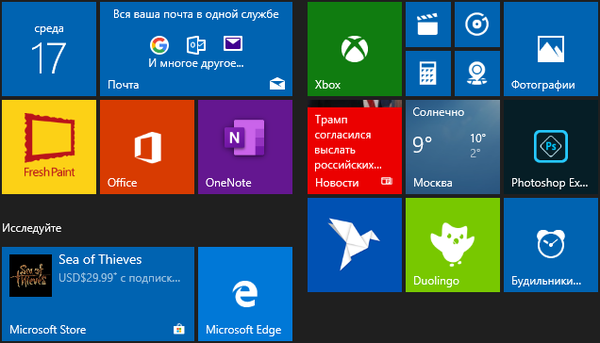
8GadgetPack
Bezplatná aplikácia s rozsiahlou databázou vlastných miniaplikácií s možnosťou vyhľadávania v nej. Každé informačné okno má svoje vlastné nastavenia, ktoré sa líšia v závislosti od informácií v ňom obsiahnutých..
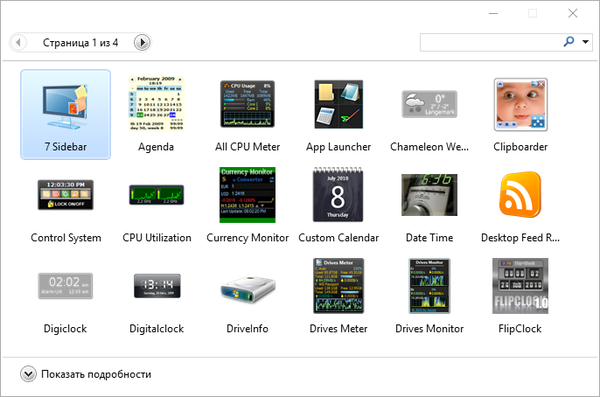
Okná sa pohybujú myšou alebo sa ich poloha nastavuje zadaním súradníc z klávesnice. 8GadgetPack podporuje 27 tém a zmeny transparentnosti priehľadnosti. Rozhranie je čiastočne preložené do ruštiny, existujú však widgety v angličtine. Program otvorí takmer akýkoľvek formát súboru .gadget.
Oficiálna webová stránka https://8gadgetpack.net/ obsahuje podrobný popis každého prvku aplikácie s históriou zmien medzi verziami. Nájdete tu informácie o všetkých parametroch, problémoch a odkaz na vlákno fóra, kde sa diskutuje o miniaplikácii.
Program je nainštalovaný primitívne: spustíme inštalátor a klikneme na tlačidlo „Inštalovať“, v poslednom okne - „Dokončiť“..Potrebné widgety (viac ako 50 z nich v 8GadgetPack) je možné pridať na plochu potiahnutím myši. Ich nastavenia sa menia pomocou kontextovej ponuky.
Inštalátor modulov gadget pre stolné počítače
Inštalátor modulov gadget pre stolné počítače je analógom modulov gadget, ktoré boli v systéme Windows 7. Aplikácia pridá informačné okná známe zo siedmich, vráti príslušnú položku do kontextovej ponuky na pracovnej ploche a pridá odkaz na spustenie v sekcii prispôsobenia na ovládacom paneli. Vo výsledkoch vyhľadávania sa zobrazia odkazy na spustenie Inštalátora modulov gadget pre ľubovoľný modul gadget na ľubovoľnom paneli vyhľadávania.
Ak chcete aplikáciu nainštalovať, stiahnite si ju pomocou priameho odkazu https://gadgetsrevived.com/download-sidebar/, spustite výsledný súbor a postupujte podľa pokynov. Zostupujú na kliknutia na tlačidlá „Ďalej“ a „Dokončiť“..
Po spustení presuňte požadované položky na pracovnú plochu.
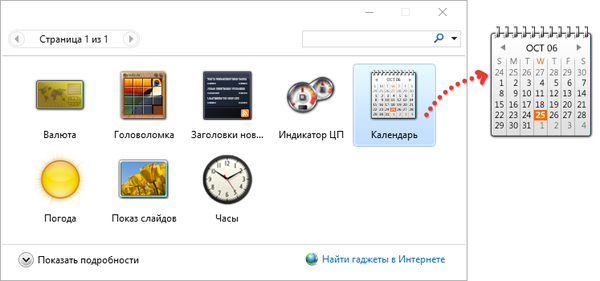
Odstránia sa a nakonfigurujú sa pomocou samostatného pomocného programu 8GadgetPack Tools, ktorý sa inštaluje osobitne v hornej časti inštalačného programu Desktop Gadgets:
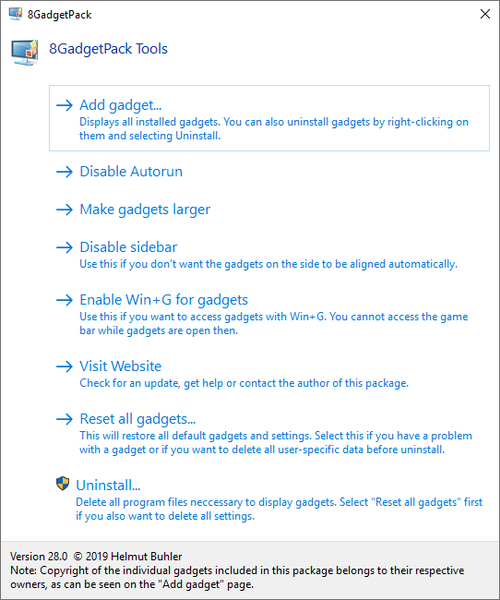
- Pridať modul gadget - pridanie nového modulu gadget na plochu;
- Zakázať autorun - odstránenie aplikácie z autorun;
- Zväčšiť moduly gadget - zvyšuje rozlíšenie prvkov;
- Povoliť bočný panel - zobraziť bočný panel;
- Vypnúť Win + G pre ... - Deaktivuje volanie obslužného programu pomocou kombinácie klávesových skratiek;
- Reset all ... - vynuluje nastavenia všetkých miniaplikácií;
- Odinštalovať - spustiť odinštalačný program, ktorý odstráni program z počítača.
Balík aplikácií MFI10 sa okrem informačných okien bude môcť vrátiť k programom a funkciám systému Windows 10, ktoré boli v predchádzajúcich verziách operačného systému: Movie Maker, Media Center. Po stiahnutí obrazu Inštalátora chýbajúcich funkcií 10 ho musíte pripojiť na virtuálnu jednotku.
Rainmeter
Malý nástroj, ktorý nainštaluje akýkoľvek modul gadget do systému Windows 10, nájdete na adrese https://www.rainmeter.net. Ich počet, ako aj počet konštrukčných variácií sa nedajú spočítať. Každý si bude môcť prispôsobiť svoju pracovnú plochu.
Konfigurácia každého z prvkov pracovnej plochy je uložená v konfiguračnom súbore (* .ini), ktorý otvára neobmedzené možnosti zmeny ich vzhľadu. Rainmeter podporuje vytváranie balíkov - množinu používateľsky nakonfigurovaných widgetov pre rýchle načítanie po preinštalovaní operačného systému.
Inštalácia programu je tiež primitívna - kliknite na „Ďalej“. Ak chcete pridať miniaplikácie, dvakrát kliknite na ikonu aplikácie na paneli, na karte Vzhľady rozbaľte adresár a vyberte možnosť rozhrania pre informačné okno, na konci názvu je rozšírenie.
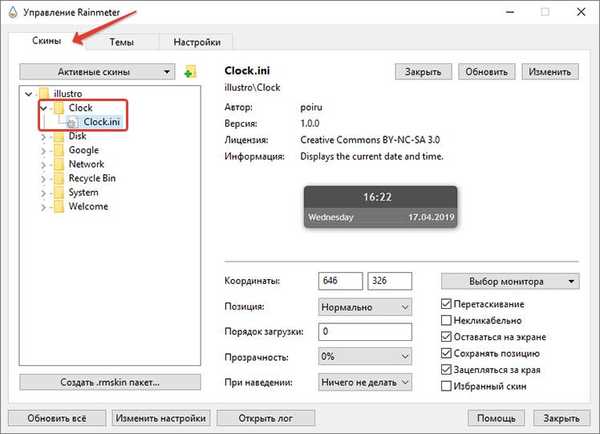
Ak chcete zobraziť výsledok, kliknite na tlačidlo „Stiahnuť“ a okno sa objaví v hornej časti všetkých ostatných. Zmena jeho konfigurácie (poloha, priehľadnosť) ovplyvňuje stav okna v reálnom čase.
Ak chcete nainštalovať nové widgety, stiahnite ich z dôveryhodného zdroja, napríklad z oficiálnej webovej stránky http://rainmeter.deviantart.com/ alebo z ruského jazyka, ak potrebujete zmeniť príponu zip archívu na .rmskin a predtým zabaliť rar a 7z na zip a potom ich nahradiť rozšírenie na .rmskin. Súbor s kožou je však zvyčajne pripravený na inštaláciu.
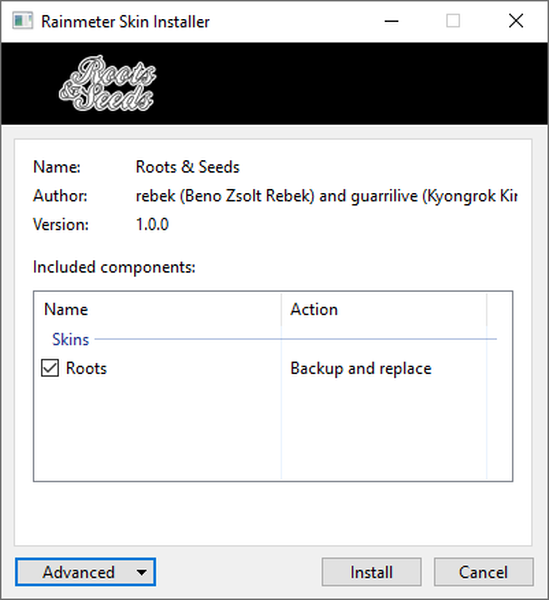
Ako odstrániť
Ak sú informačné okná zbytočné, program je možné odstrániť z autorun prostredníctvom Správcu úloh. Ak ho už viac nechcete používať, vyberte ho z počítača..
1. Zatvorte aplikáciu pomocou kontextovej ponuky ikony na paneli úloh.
2. Prejdite na Ovládací panel a spustite jeho element „Odinštalovať program“.
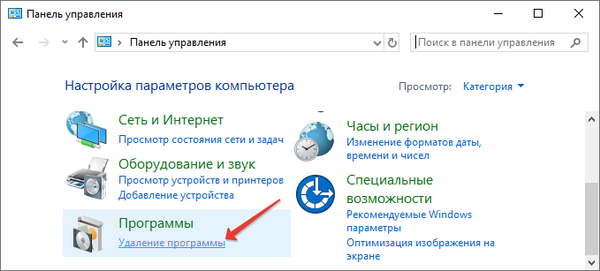
3. Vyberte program a kliknite na „Odinštalovať“.
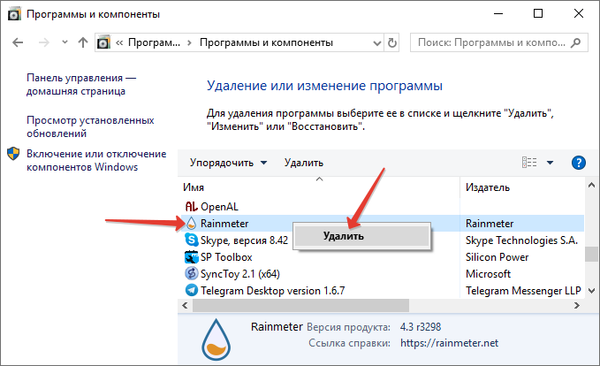
4. Postupujte podľa pokynov odinštalátora, ktoré sú obmedzené na potvrdenie akcie.
Ak niektorý modul gadget alebo program odmietne fungovať, skúste problém vyriešiť, často sa zobrazujú informačné okná s údajmi o chybách, napríklad absencia rozhrania .NET Framework v počítači. Po neúspešnom preštudovaní fór (predovšetkým oficiálneho fóra) a kontaktovaní podpory nainštalujte ďalšiu aplikáciu.











